 Fonte: Joe Maring / Android Central
Fonte: Joe Maring / Android Central
Non importa chi sei, è probabile che tu riceva molti messaggi inviati al tuo telefono durante il giorno. Che si tratti di WhatsApp, Telegram, Slack, della tua app di testo o di qualsiasi altra cosa nel mezzo, in abbondanza delle app sul nostro telefono ci inviano continuamente messaggi di messaggi da persone diverse che devono accedere toccare.
Alcune persone sono più brave a rimanere in cima a queste conversazioni rispetto ad altre e in Android 11, c'è un nuovo utile strumento chiamato "Notifiche di conversazione" che mira a rendere più facile che mai vedere tutti i tuoi messaggi sopra ogni altra cosa.
Le notifiche di conversazione sono una delle migliori aggiunte trovate in Android 11 e oggi ti guideremo attraverso come funzionano e come puoi ottenere il massimo da esse.
Verizon offre Pixel 4a per soli $ 10 / mese sulle nuove linee Unlimited
Che aspetto hanno le notifiche di conversazione
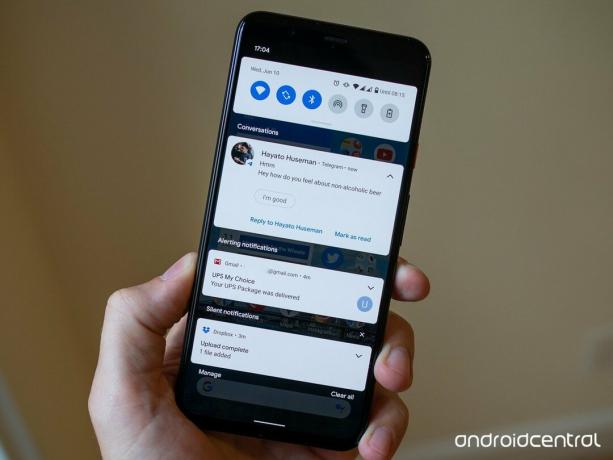 Fonte: Andrew Martonik / Android Central
Fonte: Andrew Martonik / Android Central
Le notifiche di conversazione assomigliano ad altre notifiche che ricevi sul telefono, ma sono presentate in modo più chiaro e con maggiore priorità. Tutte le notifiche da un'app di messaggi di testo o di messaggistica ora vengono visualizzate in una sezione Conversazione dedicata dell'area notifiche, con le notifiche di avviso e silenziose visualizzate sotto di esse.
In altre parole, anche se hai tonnellate di e-mail e altre notifiche di app che invadono il tuo telefono, tutte le tue conversazioni importanti saranno comunque facilmente visibili nella parte superiore del pannello delle notifiche.
È una piccola modifica al modo in cui le notifiche funzionavano già in Android 10, ma nell'uso quotidiano fa una grande differenza nel sentirsi come se avessi il controllo del tuo telefono e di tutti i vari messaggi che hai ottenere.
Come modificare i livelli di priorità delle notifiche
 Fonte: Joe Maring / Android Central
Fonte: Joe Maring / Android Central
Puoi lasciare le notifiche di conversazione così come sono e utilizzarle ancora molto, ma se lo fai vuoi fare un passo avanti, ti consigliamo di giocare con il diverso livello di priorità opzioni. Le notifiche dalle tue app di messaggistica / messaggi hanno una priorità di avviso per impostazione predefinita, il che significa che riproducono una melodia di notifica e vibrano il telefono ogni volta che ne arriva uno nuovo. Puoi anche cambiarli in Silenzioso, il che significa che riceverai comunque la notifica ma senza alcun suono o vibrazione.
Dove le cose si fanno davvero interessanti è quando si utilizza il livello di priorità. Se designi un'app di messaggistica con quel tag di priorità, assicurerà che i messaggi di quell'app vengano sempre visualizzati nella parte superiore del Sezione conversazione, interrompi Non disturbare se è abilitato e mostra l'immagine del profilo della persona a cui stai messaggiando invece del icona dell'app.
Se vuoi attivare la funzione Priorità per te stesso, ecco cosa fai.
- Scorri delicatamente una notifica di conversazione finché non viene visualizzata l'icona a forma di ingranaggio.
- Togli il dito dallo schermo.
- Clicca il icona dell'ingranaggio.
-
Rubinetto Priorità.
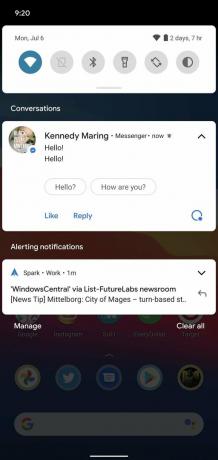

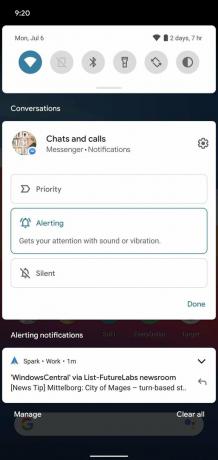 Fonte: Android Central
Fonte: Android Central - Rubinetto Fatto dopo aver esaminato le funzioni della funzione Priorità.
-
Rubinetto Applicare.

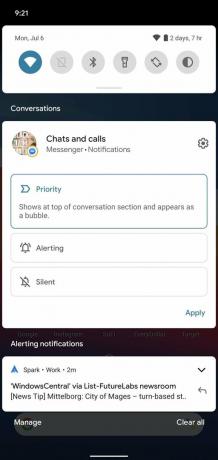
 Fonte: Android Central
Fonte: Android Central
Un contorno arancione circonda l'icona dell'app che hai selezionato per le notifiche prioritarie, assicurandoti che ti venga sempre ricordato che ci vuole la presenza su tutto il resto.

 Fonte: Android Central
Fonte: Android Central
Per quanto riguarda l'immagine del profilo del tuo contatto utilizzata al posto dell'icona dell'app, questa è visibile nella barra di stato e nella schermata di blocco. Nelle due schermate sopra, puoi vedere che la notifica di Facebook Messenger ora mostra l'immagine del profilo di mia moglie invece del normale simbolo di Messenger. Se vuoi essere in grado di dare una rapida occhiata al tuo telefono e vedere chi sta cercando di contattarti prima di scorrere il pannello delle notifiche, questo può essere estremamente utile.
Come visualizzare le impostazioni di notifica della conversazione
Se stai cercando di modificare ancora più impostazioni per le notifiche di conversazione, sei fortunato. Facendo un rapido viaggio nell'app delle impostazioni del nostro telefono, possiamo scoprire ulteriori modi per controllare e personalizzare il comportamento della funzione.
- Apri il impostazioni app sul telefono.
- Rubinetto App e notifiche.
- Rubinetto Notifiche.
-
Rubinetto Conversazioni.
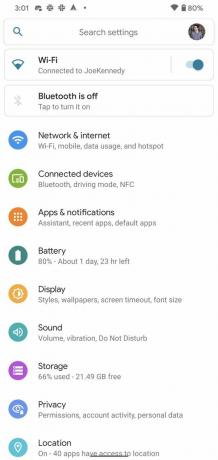
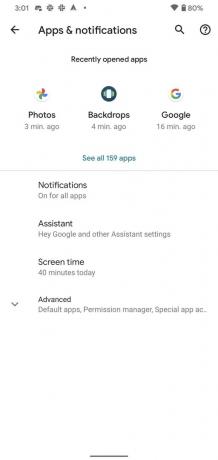
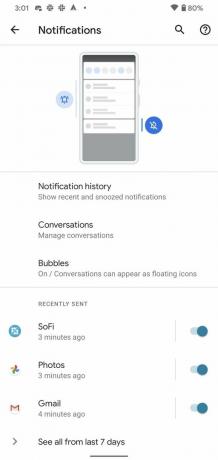 Fonte: Android Central
Fonte: Android Central - Tocca la conversazione che desideri personalizzare.
-
Rubinetto Avanzate per visualizzare ulteriori impostazioni.


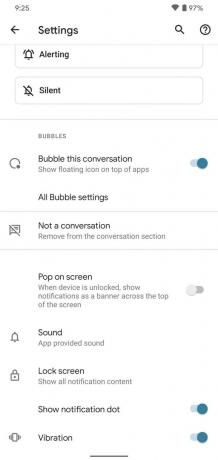 Fonte: Android Central
Fonte: Android Central
In questa pagina è possibile modificare il livello di priorità sopra menzionato, scegliere se si desidera o meno utilizzare la conversazione bolle di chato rimuoverlo completamente dalla sezione Notifica conversazione. Troverai impostazioni ancora più granulari nella sezione Avanzate, come la scelta del suono da riprodurre quando ricevi un messaggio da quel contatto e come desideri che venga visualizzato sulla schermata di blocco.
Android al suo meglio

Sii sempre in prima linea per gli ultimi aggiornamenti
Pixel 4 XL è il telefono da acquistare se sei un appassionato di Android. Riceve grandi aggiornamenti del sistema operativo e patch di sicurezza mensili non appena sono disponibili, il che significa che stai sempre utilizzando la migliore versione di Android disponibile. Riceverà Android 11 e le sue notifiche di conversazione entro la fine dell'anno e, se non puoi aspettare, puoi sempre iscriverti alla beta pubblica in questo momento.
- A partire da $ 784 su Amazon
- Da $ 900 al miglior acquisto
- A partire da $ 890 presso B&H
Hai ascoltato il podcast Android Central di questa settimana?

Ogni settimana, Android Central Podcast ti offre le ultime notizie tecnologiche, analisi e hot take, con co-host familiari e ospiti speciali.
- Iscriviti in Pocket Casts: Audio
- Iscriviti su Spotify: Audio
- Iscriviti in iTunes: Audio
Potremmo guadagnare una commissione per gli acquisti utilizzando i nostri link. Per saperne di più.

Questi sono i migliori auricolari wireless che puoi acquistare ad ogni prezzo!
I migliori auricolari wireless sono comodi, hanno un suono eccezionale, non costano troppo e stanno facilmente in tasca.

Tutto ciò che devi sapere sulla PS5: data di uscita, prezzo e altro.
Sony ha ufficialmente confermato che sta lavorando su PlayStation 5. Ecco tutto ciò che sappiamo finora.

Nokia lancia due nuovi telefoni Android One economici a meno di $ 200.
Nokia 2.4 e Nokia 3.4 sono le ultime aggiunte alla gamma di smartphone economici di HMD Global. Poiché sono entrambi dispositivi Android One, è garantito che riceveranno due importanti aggiornamenti del sistema operativo e aggiornamenti di sicurezza regolari per un massimo di tre anni.

Proteggi la tua casa con questi campanelli e serrature SmartThings.
Una delle cose migliori di SmartThings è che puoi utilizzare una serie di altri dispositivi di terze parti sul tuo sistema, campanelli e serrature inclusi. Poiché condividono essenzialmente lo stesso supporto SmartThings, ci siamo concentrati su quali dispositivi hanno le migliori specifiche e trucchi per giustificare l'aggiunta al tuo arsenale SmartThings.

